Jak importovat články mezi Pocket a Instapaperem

Pokud uvažujete o tom, že opustíte svou čtenářskou aplikaci pro zelené pastviny, nemusíte začít od začátku. Zde je návod, jak přesunout vše od Pocket to Instapaper nebo naopak bez ztráty.
SOUVISEJÍCÍ: Jak poslat články do vašeho Kindle pro pozdější čtení pomocí Tinderizer, Instapaper nebo Pocket
Proč se pohybovat? Možná chcete vyzkoušet novou sadu funkcí. Možná jste si koupili novou čtečku ebook, která má opravdu úhlednou integraci s jinou službou (jako například Pocket s čtečkami Kobo ebook). Nebo jste možná viděli nedávné oznámení, že prémie Instapaper je nyní zdarma a chcete ji vzít na rotaci.
V každém případě je to triviálně snadné udělat, pokud víte, kde hledat v příslušných nastaveních menu a možnosti služby (oblast, pokud jste bookmarklet 'n ebook čtečka druh uživatele, pravděpodobně nebudete trávit hodně času in.)
Jak zálohovat vaše kapsy články a importovat je do Instapaper
Pokud byste chtěli mít Instapaper pro spin, budete chtít exportovat obsah kapes a přinést si s sebou. Chcete-li tak učinit, navštivte getpocket.com, přihlaste se a poté v nabídce voleb klikněte na své uživatelské jméno a "Možnosti".

V rámci výsledného menu volby vyberte "Exportovat" buď levou navigační nabídku, sloupec
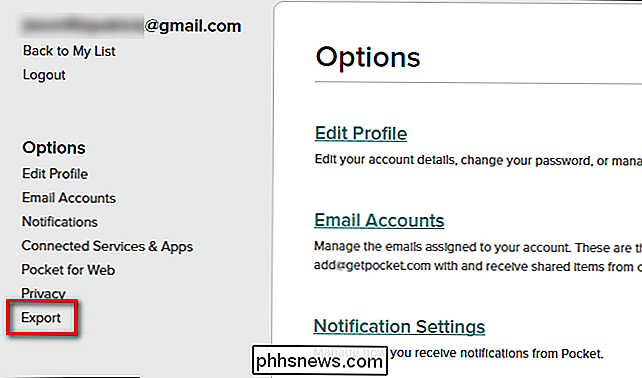
V nabídce Export klepněte na odkaz "Export souboru HTML". Soubor bude uložen do počítače. Neexistuje žádný limit pro počet článků, které můžete exportovat - celý katalog uložených článků Pocket bude zabalen a stažen do vašeho počítače.
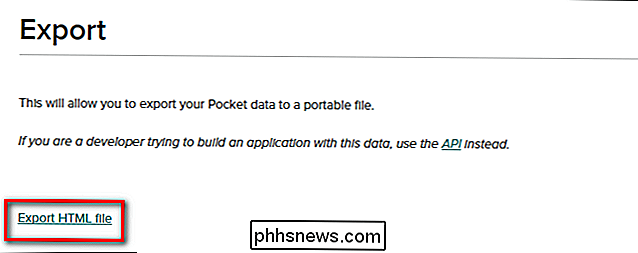
Soubor v ruce, je čas přejít na Instapaper. Přihlaste se do svého účtu a přejděte do nabídky nastavení.

Přejděte dolů v nabídce Nastavení, dokud se nezobrazí část "Importovat". Klikněte na "Importovat z kapsy".
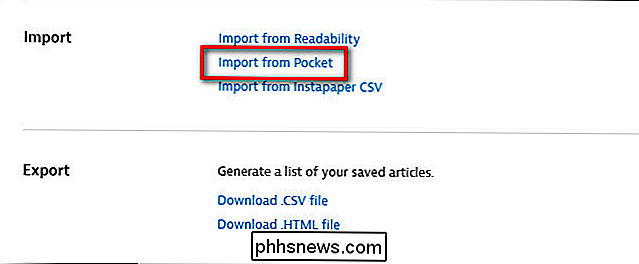
Zobrazí se prohlížeč souborů, vyhledejte umístění souboru .HTML a vyberte jej. Klikněte na tlačítko OK. Poté začne proces importu a vrátíte se na hlavní stránku Instapaper s následující zprávou:
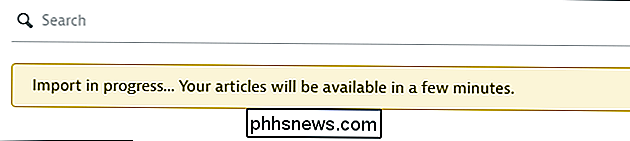
Kolik minut budou vaše články dostupné v závislosti na velikosti fondu importu. Pokud dovážíte roky uložených článků, očekávejte, že bude trvat několik minut, než budete analyzovat soubor a importovat je.
Jakmile proces importu skončí, můžete nyní využívat všechny své články v aplikaci Instapaper a pokračovat v růstu seznam čtenářů. Zatímco stále hrajete s vaším účtem, bylo by skvělé, kdybyste si přečetli soubor nápovědy Instapaper, abyste se seznámili s různými funkcemi, jak ukládat články do služby atd.
Jak se vrátit Upravte své články Instapaper a importujte je do kapsy
Chcete-li skočit do lodě Pocket, musíte nejprve zastavit váš účet Instapaper, abyste získali obsah. Na rozdíl od Pocket však existuje jeden malý závazek v procesu exportu. V době tohoto psaní je proces exportu omezen na vaše poslední 2 000 uložených článků. Zatímco toto omezení je pravděpodobné pouze pro malé procento uživatelů, je to něco, na co si uvědomujete.
Chcete-li začít navštívit instapaper.com, přihlašte se, klikněte na své uživatelské jméno v pravém horním rohu a vyberte položku Settigns můžete pouze přeskočit přímo do uživatelských nastavení.)

V nabídce nastavení přejděte dolů na dolní část a vyhledejte kategorii "Exportovat". Klikněte na odkaz "Stáhnout soubor .HTML".
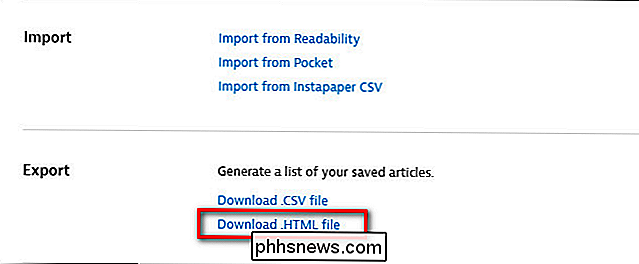
Soubor se uloží jako "instapaper-export.html". Soubor bezpečně stáhněte do počítače, přejděte na svůj getpocket.com a přihlaste se k účtu (nebo vytvořte nový účet). Jakmile jste přihlášeni do služby, chcete-li importovat soubory Instapaper, spíše než navigovat v nabídce Možnosti, musíte přímo navštívit tento odkaz.
V nabídce importu klikněte na "Vybrat soubor" a přejděte na místo souboru .HTML, který jste právě uložili do počítače. Jakmile je soubor vybrán, klikněte na tlačítko Importovat.

Po dokončení procesu importu se zobrazí následující zpětná vazba:
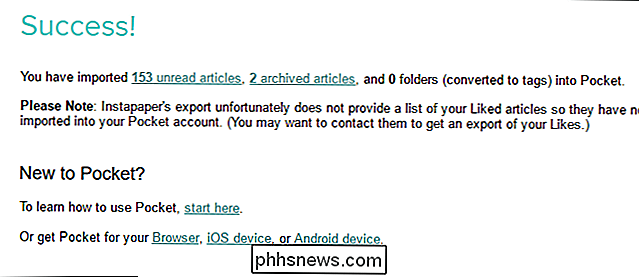
Zde jsou dvě věci. Nejdřív ji musíme předat společnosti Pocket. Z pohledu uživatelské přívětivosti je to opravdu nakopírovalo importním splash page. Za druhé, uvidíte poznámku o tom, jak váš Instapaper rád nebyl importován, protože nejsou součástí souboru exportu, který jste si odpojili od aplikace Instapaper a potřebujete je obsahovat. Nalezli jsme žádné informace v souborech nápovědy společnosti Instapaper, takže se opravdu zdá, že pokud opravdu potřebujete ty oblíbené články, musíte přímo kontaktovat technickou podporu společnosti Instapaper, abyste ji vyřešili.
Jiná než tato malá námitka , můžete okamžitě přeskočit přímo do čtení vašich starých článků a ukládat nové do Pocket.
Díky kouzlu standardizovaných typů souborů a dobrému datovému chování občanů Pocket a Instapaper je to rychlé přepínání mezi oběma službami za předpokladu, že máte několik minut věnovat úsilí.

Windows 10 komprimuje váš tapet, ale můžete je znovu docílit vysoké kvality
Windows 10 ve výchozím nastavení komprimuje obrázky JPEG, které používáte jako pozadí, a snižuje to na přibližně 85% původní kvality . Pokud jste obtěženi kompresními artefakty, které se často objevují, je zde místo toho použití kvalitních obrázků. Nejsme si jisti, proč Windows 10 komprimuje obrázky na pozadí.

30 Hlasových příkazů, které můžete použít na vašem PlayStation 4
Sony PlayStation 4 má hlasové příkazy, stejně jako Xbox One. Jsou prostě ne tak silně inzerované. Hlasové příkazy PS4 pracují se standardní náhlavní soupravou, takže nepotřebujete žádný speciální hardware - na rozdíl od Xbox One, který vyžaduje Kinect pro hlasové ovládání. PlayStation 4 nenabízí tolik příkazů jako Xbox One .



